有的时候在我们日常工作当中需要截图来说明,有的朋友可能会利用一些软件,比如QQ/微信中设置快捷键,那么截图的时候就需要开启这些软件!还有的朋友可能会利用键盘上的Print Screen直接截图后粘贴,但是这个就会截取到整个屏幕!今天小编跟大家分享一个开启电脑自带截图工具的方法!
1、点击开始菜单——windows附件——截图工具

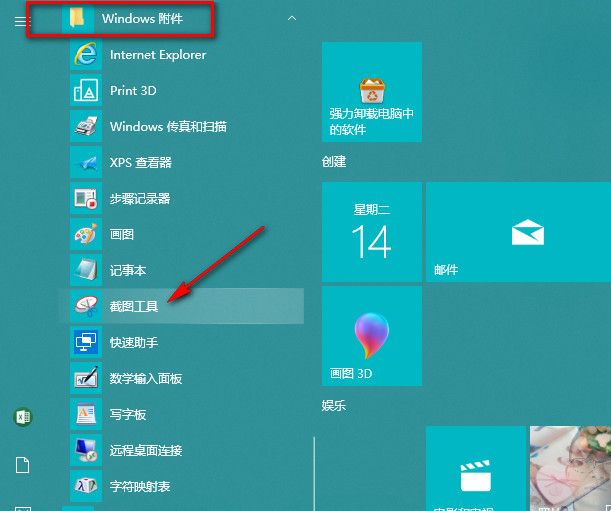
2、右键点击截图工具——选择打开文件保存位置
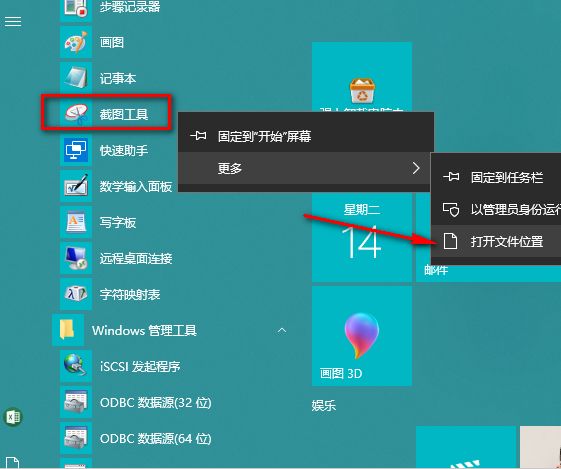
3、鼠标右键点击属性——快捷键——输入即可
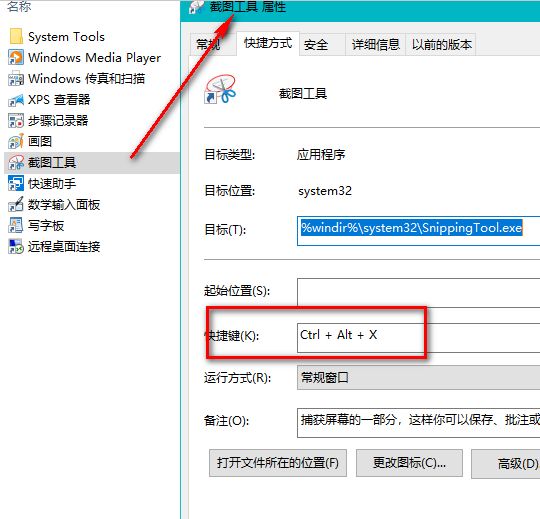
这样在截图的时候只要按住CTRL+ALT+X即可开启截图工具,截图成功后即可进入编辑器,你也可以选择编辑文本,涂鸦或者进行贴图等操作啦!你也来感受一下编辑器的强大吧!
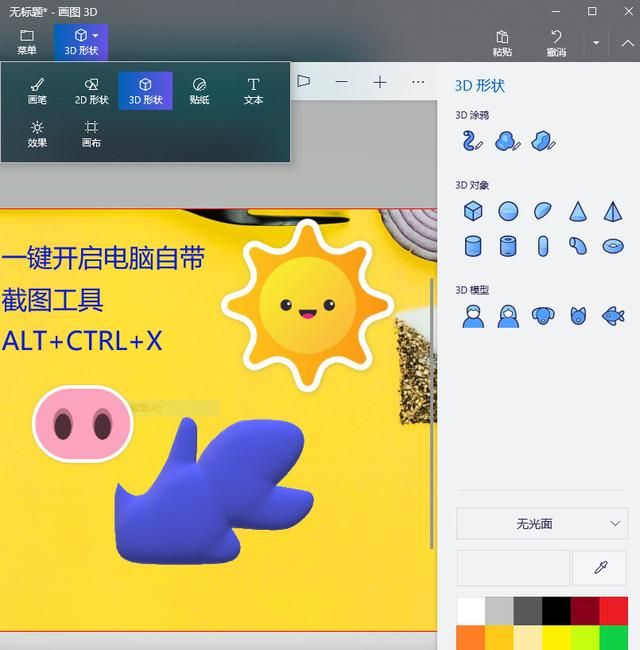
附上设置演示教程

以上就是设置电脑自带截图工具快速启动的方法了,如果你觉得比较感兴趣的话不妨按照以上方法进行尝试一下吧!如果你觉得有用,欢迎转发给你需要的朋友吧!本文由Excel办公小动画原创,欢迎关注,带你一起长知识!

以上内容来源于网络,由“WiFi之家网”整理收藏!
原创文章,作者:电脑教程,如若转载,请注明出处:https://www.224m.com/222915.html

